حياك الله والدي
هادا شرح للوالد
" ركز كتير لما أتكلم عن يسار / يمين الماوس مهمة جدا ً "
عن كيفية إستنساخ جزء من الصوره ووضعه بمكان آخر من نفس الصوره
الطريقه سهلة
ولأنك ياوالدي شاركت اختي نهووضه في مسابقتها القصاصه الضائعه
فراح تستوعب الشرح بسرعه كبيره
لأنو المبدأ نفسو بس بدل لا نشيل الجزء كلو هناك
هنا نتعلم ننسخ ( لا نقص ) الجزء ومن ثم وضعه بمكان آخر دون قصه من مكانه الأصلي أي مع المحافظه على وجوده بمكانه الأصلي
طيب حشرحلك الطريقه على برنامجي الصغنون
لأنو ماعندي فوتوشوب على الجهاز ياللي بستخدمو
لكن ماراح تفرق
لأنو المبدأ نفسو بالنسبة للبرنامجين
والأداة ياللي رايحه أستخدمها هي نفسها موجوده في الفوتوشوب
فيعني أنته تشوف الشرح وتطبقوا زي ماهو على الفوتوشوب بواسطة نفس الأداة
ويلا نبدأ عشانني بكتب كتير بلا داعي
هنا بدأنا بفتح الصوره من مكانها على سطح المكتب حاطتها مثلا ً
كدا الصوه إنفتحت في البرنامج
الآن إضغط الزر ياللي مأشرة عليه بالماوس
ثم هادا الزر
أنته راح تختار هادي الأداة اللي مأشرة عليها بالماوس
وهادي الأداه بيسموها أداة الإختيار Select
يعني بواسطتها فيك بتختار منطقه أو جزء معين
وهي على شكل مربع او مستطيل منقـّـط
نجي للجزء ياللي نبغى نختارو وهي السياره القديمه هنا بهادا المثال
لاحظ بمجرد ضغطك على أداة الإختيار أو التحديد فإنك عندما تحرك أو تقوم بإحاطة شيء بالماوس سيظهر مربع او مستطيل ذو نقط كما بالشكل
ملاحظة : لإحاطة شيء توجه غليه بالماوس وأنته ضاغط بيسار الماوس وسوي إحاطة عليه
جيـّـد ، الآن ابقي المكان المحدد زي ماهو لا تقوم بالضغط بيسار الماوس أبدا ً كي لايختفي التحديد اللي سويناه ولنكون جاهزين للإنتقال للخطوة التالية
الآن والماوس ضمن نطاق منطقة الإختيار إضغط بيمين الماوس وستظهر لك خيارات كما بالصوره وانته إختار أولهن وهو النسخ
إذا جهاز لغتو عربيه فـ copy = نسخ
طبعا لما بتختارو تضغط بيسار الماوس عليه أكيد إنتا عارف كدا
الآن أنته غادرت مكان منطقة الإختيار ثم إضغط بيسار الماوس على أي مكان خارج المنطقه وستلاحظ إختفاءها كما بالصوره
الآن أيضا ً وفي أي مكان من الصوره إضغط يسار الماوس وستظهر لك إختيارات
إختار التاني فيهن فهو خيار اللصق
Paste = لصق
الآن بمجرد أن قمت بضغط خيار اللصق بالصوره بالخطوة السابقه ستلاحظ فورا ً أن الجزء الذي قمت بإختياره قد ظهر في مكان ما بالصوره . . غالبا ً في أعلى اليسار من الصوره سيكون
وسيكون ظاهرا ً وعليه علامة التحديد
إنتبه من المهم جدا ً هنا انك ماتضغط بيسار الماوس أبدا ً وإلا راحت علامة التحديد وسوف لن تستطيع تحريك الجزء
إذن فقط توجه بالماوس وضعها داخل علامة التحديد " المستطيل المنقـّـط " وستبدو الماوس كما بالصوره على شكل أسهم في إتجاهات
ببساطه قم بسحب هذا الجزء والماوس بداخله
أنظر أنني أقوم بسحبه وسأستمر في سحبه إلى حيث ُأريد ُ
هنا وصلت إلى المكان حيث أريد وضعه
الخطوة الأخيرة غادر بالماوس مكان المستطيل المنقـّـط أو منطقة التحديد ثم إضغط بأي مكان في الصوره بيسار الماوس فيتحرر الجزء المحدد من علامة التنقيط حوله وسبقى ما هو في المكان الذي وضعته
بعاني كتير من عدم فهم لغتي الغريبهبس إن شاء الله إنك تتمكن من فهمو للشرح
وماتخاف من طول الشرح
هو يبين لك طويل لأنو ماخده لكل خطوه صوره خطوه خطوه
بس العمليه كلها تتم في 8 ثواني لا أكثر
وبس بقي عليك تسويللي تطبيق صغنون
عشان تؤكد فهمك للشرحوليس لأنه ضروري للحل
شفت كيف أنا قويه وعندي عضلات








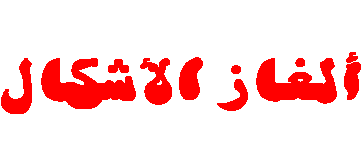
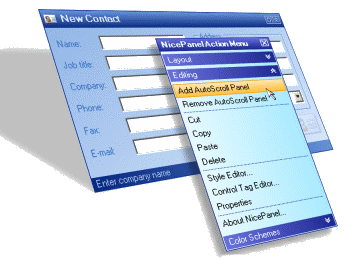
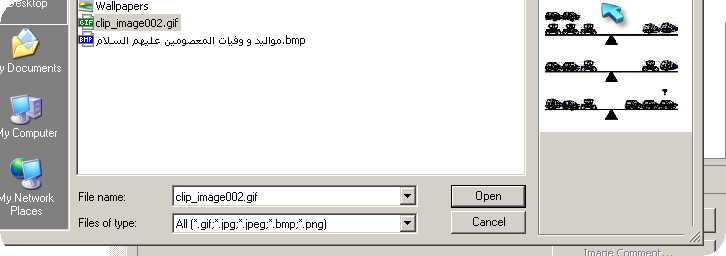
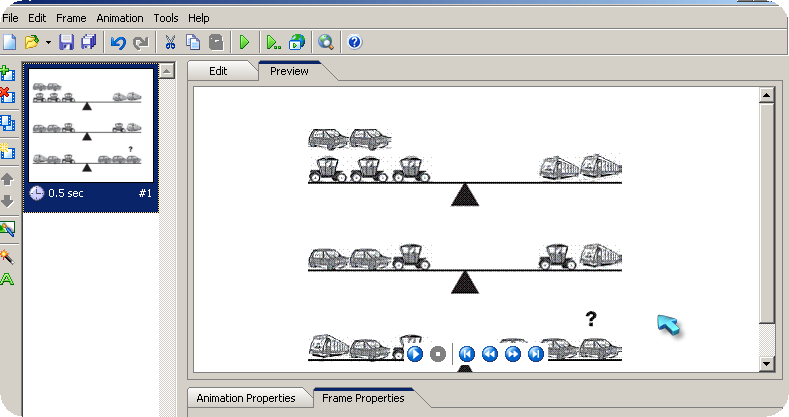
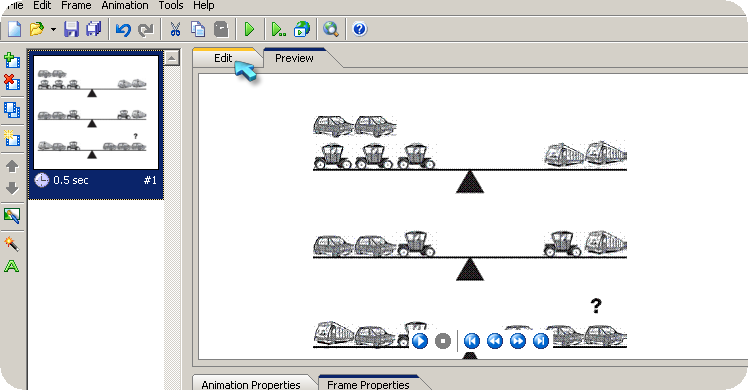
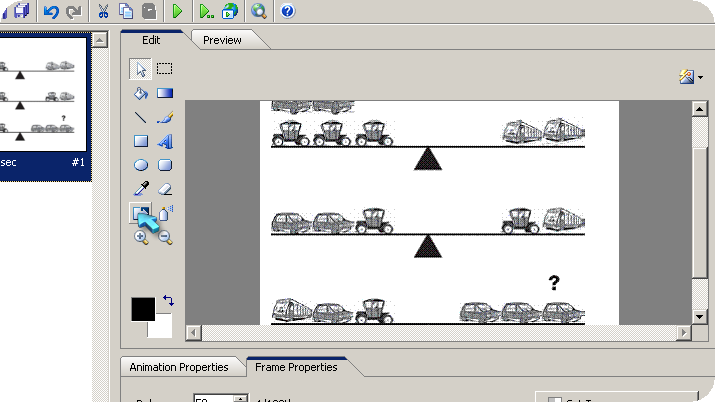
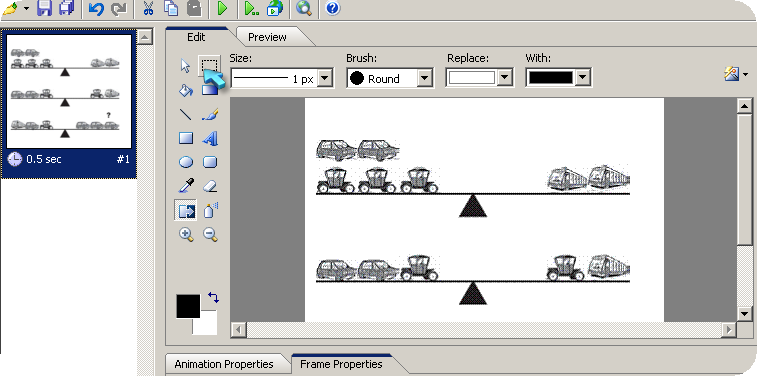
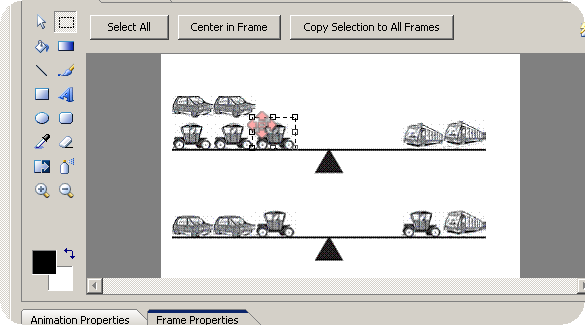
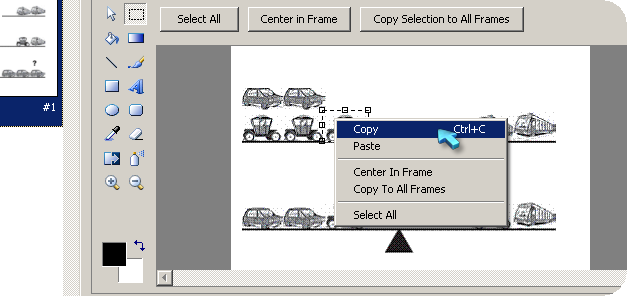
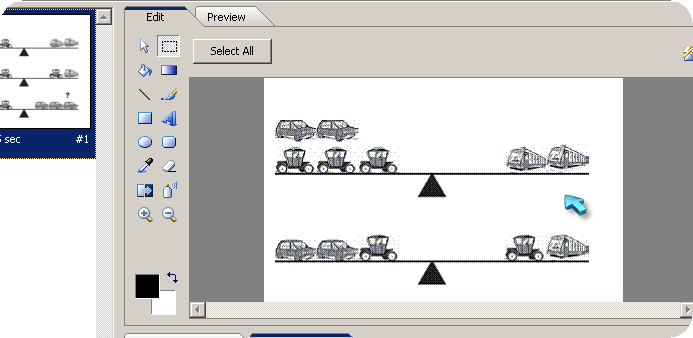
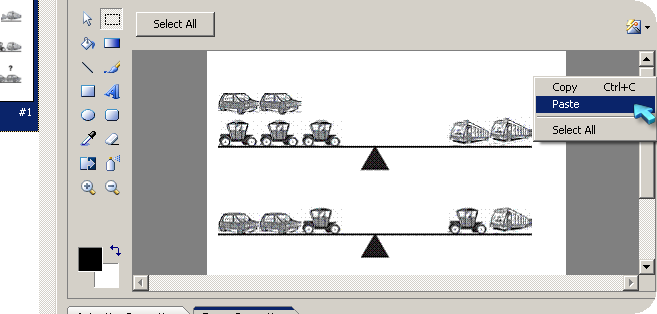
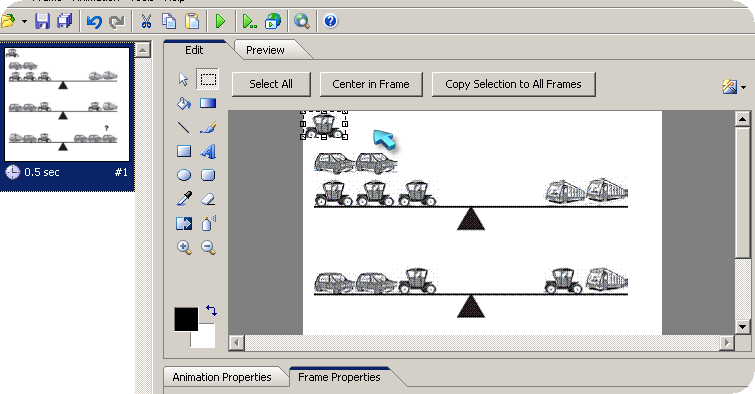
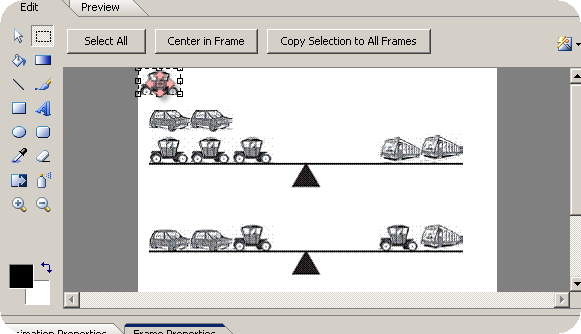
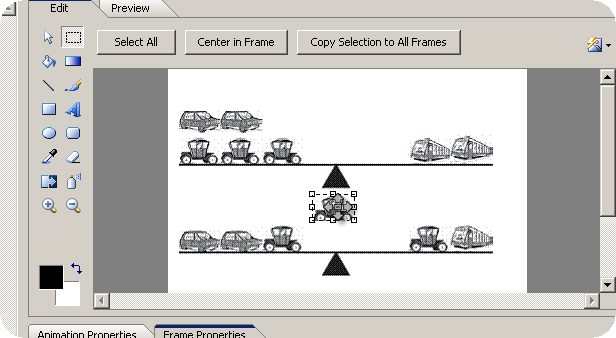
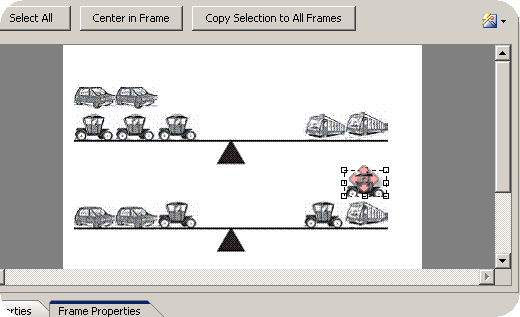
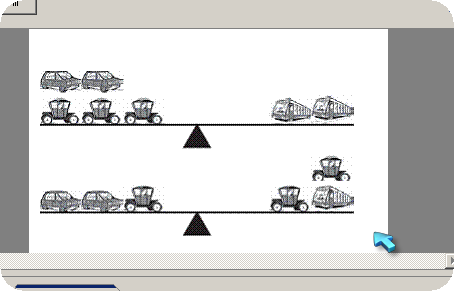




 رد مع اقتباس
رد مع اقتباس

المفضلات